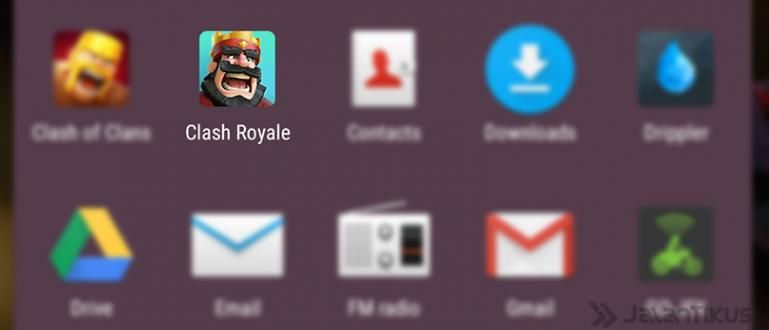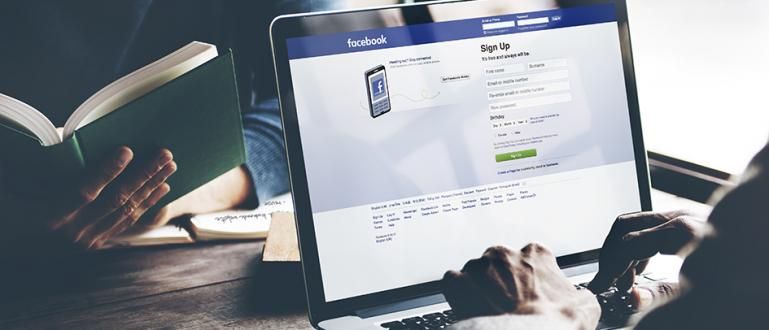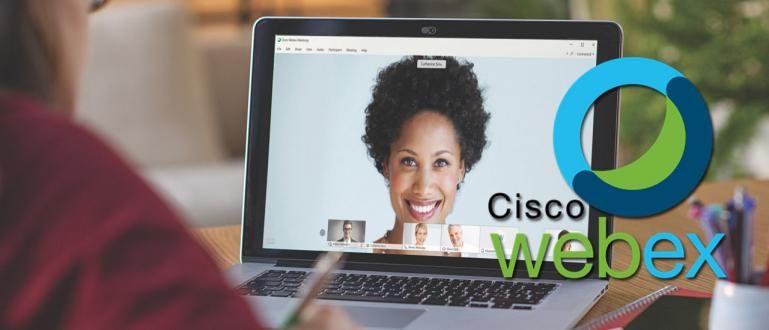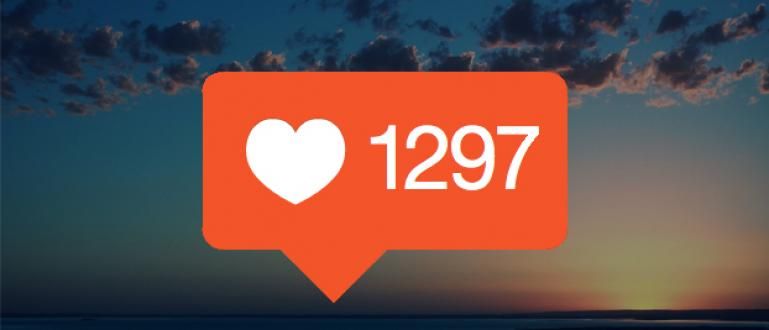Kako da podesite VPN na računaru je veoma lako, čak i za Windows 10 OS nisu vam potrebne dodatne aplikacije. U nastavku pogledajte kako da koristite VPN na računaru!
Možda će vam trebati kako da podesite VPN tako da možete bezbedno surfovati internetom, ili čak zbog potrebe za otvaranjem blokiranih veb lokacija.
Kao što znamo, politika vlade u pogledu Pozitivan Internet koji su implementirali svi provajderi telekomunikacija u Indoneziji, čineći naše kretanje na internetu sve ograničenijim.
Međutim, čini se da je prisustvo VPN aplikacije rešenje za mnoge ljude da prevaziđu ovaj problem, bando. Jesi li ti jedan od njih?
Pa za to ovoga puta Jaka želi razne savete o kako da podesite VPN na računaru koje možete pratiti. Hajde, pogledajte više ispod!
Kako da podesite VPN za računar ili laptop
Upotreba VPN-a koja je sve rasprostranjenija u poslednje vreme zasniva se na želji korisnika interneta da pristupe blokiranim sajtovima.
Kroz niz određenih koraka i trikova, veb lokacije koje su prvobitno bile blokirane mogu se slobodno otvoriti i pristupiti zahvaljujući VPN-u.
Dakle, kako da podesite VPN za računar ili laptop koji je najlakši i bez problema? Smiri se, pogledaj Jakinu recenziju ispod!
Kako koristiti VPN na računaru ili laptopu sa aplikacijom Hide.me
Ako vam je svo ovo vreme poznato najbolja VPN aplikacija na Androidu, ispostavilo se da ga možete koristiti i na računaru ili laptopu, znate!
Има их неколико najbolja VPN aplikacija za računar ili laptop koje možete koristiti. Ovog puta, ApkVenue će vam pružiti vodič o tome kako da podesite VPN na računaru ili laptopu koristeći Hide.me aplikaciju. Радознао? Ево како!
1. Preuzmite i instalirajte Hide.me VPN aplikaciju
Prvo morate preuzeti i instalirati aplikaciju Сакриј ме sa zvaničnog sajta ili putem linka Следећи:
 Apps Networking eVenture Ltd. ПРЕУЗИМАЊЕ
Apps Networking eVenture Ltd. ПРЕУЗИМАЊЕ 2. Izaberite opciju „Započni besplatnu probnu verziju“.
Nakon završetka preuzimanja i instalacije, ući ćete na ekran aplikacije. Postoje 2 opcije; prvo, „Započnite svoju besplatnu probnu verziju“, a drugo „Imate nalog? Prijavite se ovde“.
Pošto još uvek nemate nalog, kliknite Započnite svoju besplatnu probnu verziju. Prednost ove aplikacije je neograničeno besplatno probno razdoblje. Nažalost, kvota je ograničena na samo do 2GB mesečno.

3. Omogućite VPN
Zbog besplatnog probnog perioda, izabrana zemlja je takođe nasumično. Zatim samo kliknite Omogući VPN i sačekajte dok se ne pojavi zeleni znak za potvrdu sa indikatorom broja ispod njega.

Pa, ako se pojavi, čestitam! Možete bezbedno i slobodno da surfujete internetom koristeći VPN.
Kako koristiti VPN sa ekstenzijom pretraživača na računaru ili laptopu
Pa, pored korišćenja VPN aplikacije na računaru, možete koristiti i ekstenzije ili dodatke instalirane u pretraživaču.
U ovom vodiču, ApkVenue će pružiti vodič o tome kako da podesite VPN ekstenzije na Internetu Google Chrome da, banda. Evo uputstva!
1. Preuzmite anonymoX ekstenziju u aplikaciji za pregledač
Preuzmite i instalirajte ekstenziju anonymousX u vašem pretraživaču. Kako, možete ga preuzeti preko link za preuzimanje ovde. Pošto ApkVenue koristi pregledač Google Chrome, onda kliknite Dodaj u Chrome.

2. Kliknite na „Dodaj dodatak“
Kasnije, pre nego što se instalira ekstenzija za pregledač, pojaviće se iskačući prozor koji traži vaše odobrenje za instaliranje aplikacije. Kliknite Dodajte ekstenziju.
3. Ekstenzija je uspešno dodata u pretraživač
U ovoj fazi anonymoX ekstenzija je već automatski instalirana u vašem pretraživaču. Kasnije možete izabrati ime koje koristite i zemlju koja će biti место vaš VPN.

Prednost ovog proširenja za pregledač je u tome što je besplatan i veoma jednostavan za korišćenje jednostavan korisnik. Ne morate da instalirate ili ulazite u komplikovane opcije, jednim klikom, instalira se optimalno odmah!
Kako podesiti VPN na Vindovs-u
Za vas korisnike laptopa sa Windows 10, sigurno ste upoznati sa VPN funkcijom dostupnom na stranici Podešavanja?
Да! Zahvaljujući ovoj funkciji, zapravo više ne morate da preuzimate dodatne VPN aplikacije, bando. Vidite, možete sami da konfigurišete VPN ručno.
Međutim, pre nego što počnete kako da podesite VPN na Windows 10, morate da kreirate VPN nalog PPTP (protokol za tuneliranje od tačke do tačke) prvi koji će se koristiti za kreiranje VPN mrežne veze na vašem Windows laptopu.
Sam PPTP je jednostavno a VPN protokol koji služi za održavanje mrežnih veza, kao i za šifrovanje svih podataka koji se prenose preko mreže.
До Koraci za kreiranje PPTP naloga i kako da podesite VPN na Windows 10, možete videti u celosti ispod.
1. Kreirajte PPTP VPN nalog
Preko aplikacije pretraživača na vašem laptopu posećujete sajt Tcpvpn.com и izaberite server koje ćete koristiti. Ovog puta Jaka će izabrati da koristi azijski server.

2. Izaberite državu VPN servera
Biće vam predstavljen širok izbor zemalja VPN servera koje možete izabrati. Međutim, ovog puta Jaka je izabrao Indoneziju kao svoju zemlju VPN servera.
3. Kliknite na „Kreiraj korisničko ime i lozinku“
Sledeće će biti nekoliko izbora servera; ID1, ID2 i ID MCT. Izaberite jedan, a zatim kliknite na dugme „Kreiraj korisničko ime i lozinku“.

4. Unesite korisničko ime i lozinku, a zatim kreirajte nalog
Popunite željeno korisničko ime i lozinku, nakon toga ne zaboravite da označite polje поље за потврду proverite ispod. Ako je tako, kliknite na dugme „Kreirajte Premium VPN nalog“.
Ako uspe, pojaviće se detalji naloga koji su kreirani.

5. Otvorite podešavanja operativnog sistema Windows 10, izaberite „Mreža i Internet“
Sledeći korak, otvarate prozor sa podešavanjima operativnog sistema Windows 10, a zatim izaberite meni „Mreža i Internet“.

6. Kliknite na „VPN“ i Kreirajte novu VPN vezu
Nakon toga, izaberite meni 'VPN' i kreirajte novu vezu klikom „Dodaj VPN vezu“.

7. Popunite potrebne podatke za VPN vezu
Naoružani detaljima o VPN-u koji su prethodno kreirani, onda samo treba da unesete neke od potrebnih informacija.
'Ime veze' se može slobodno popuniti, vaš 'Ime ili adresa servera' paste od IP dobijenog prilikom kreiranja PPTP naloga, 'VPN tip' može izabrati PPTP, dok je 'Korisničko ime i lozinka' opciono. Zatim kliknite na dugme сачувати.

8. Povežite VPN
Ako je uspešno uspostavljena, pojaviće se VPN veza. Kliknite na VPN vezu, a zatim kliknite na dugme 'Poveži' da ga poveže. Готов!

Kako da podesite VPN na računaru koristeći OpenVPN
Pored Hide.me ili Windows 10 podrazumevane VPN funkcije, takođe možete koristiti OpenVPN na računaru kao alternativu, bandu.
Kako da podesite VPN na računaru pomoću ove aplikacije, možete pogledati sledeće korake.
1. Preuzmite i instalirajte OpenVPN na računar
Prvo, prvo preuzmete i instalirate OpenVPN aplikaciju na svoj računar. Možete preuzeti preko linka ispod:
 OpenVPN mrežne aplikacije PREUZMITE
OpenVPN mrežne aplikacije PREUZMITE Nakon toga, takođe morate da pripremite OpenVPN konfiguracioni fajl koji će se koristiti za povezivanje. Možete preuzeti konfiguracionu datoteku pretraživanjem interneta ili putem linka ispod:
>>>Preuzmi Config OpenVPN PC<<<
2. Uvezite konfiguracionu datoteku
Da biste uvezli konfiguracionu datoteku, kliknite na ikonu sa trouglastom strelicom na traka zadataka zatim u ikoni OpenVPN GUI ви бирате 'Uvezi datoteke...'.

3. Izaberite datoteku za konfiguraciju
Otvorite fasciklu u koju ste sačuvali prethodno preuzetu konfiguracionu datoteku, zatim je izaberete i kliknete na dugme 'otvoreno'. Ako uspe, pojaviće se prozor sa obaveštenjem.

4. Izaberite „Poveži“ OpenVPN
Nakon toga, vraćate se na ikonu OpenVPN u 'Prikaži skrivene ikone' na traci zadataka, a zatim izaberite 'Poveži'. Nakon toga unesite korisničko ime i lozinku za VPN nalog, a zatim kliknite na OK.
Ako ga nemate, možete videti kako da kreirate PPTP nalog u „Kako koristiti VPN na Vindovs-u“ koje je Jaka gore objasnio.

Odgovorno koristite VPN aplikacije
Zapravo, ono što je vlada uradila nije bilo sasvim pogrešno. To je zato što su blokirani sajtovi uglavnom pornografski i nasilni.
Međutim, postoje neki sajtovi koje vlada ne bi trebalo da blokira, s obzirom da ovi sajtovi zapravo pružaju korisnu zabavu za korisnike interneta, posebno za one kojima je to potrebno.
Stoga, ako već znate kako otvoriti pozitivnu internet stranicu, koristi to pametno i dobro, bando!
To je bio vodič o tome kako da podesite VPN za računar ili laptop koji možete koristiti za svoje lične potrebe. Vrlo lako, zar ne? Шта мислиш?
Ako, na primer, imate mišljenje ili neki drugi način da podesite VPN, napišite ga u koloni za komentare ispod, OK! Vidimo se u sledećem Jakinom članku!
Takođe pročitajte članke o VPN ili druge zanimljive članke iz Diptya.